

|
Microsoft Excel是Microsoft为使用Windows和Apple Macintosh操作系统的电脑编写的一款电子表格软件。直观的界面、出色的计算功能和图表工具,再加上成功的市场营销,使Excel成为最流行的个人计算机数据处理软件。 Excel自定义序列和自定义排序实际工作中往往会结合使用。 本文为大家分享这样一个案例,B列的销售店铺是无序的,我们希望通过excel自定义排序功能,实现按华阳店,中山公园店,Product直销中心排序。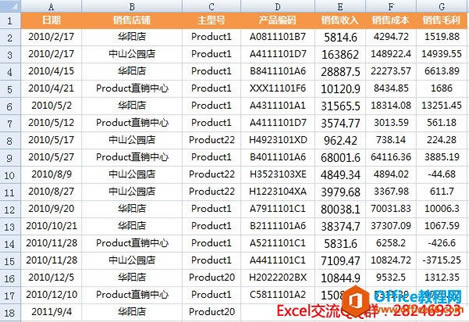 ? 下面是我们在excel自定义排序之后的效果: ? 下面是我们在excel自定义排序之后的效果: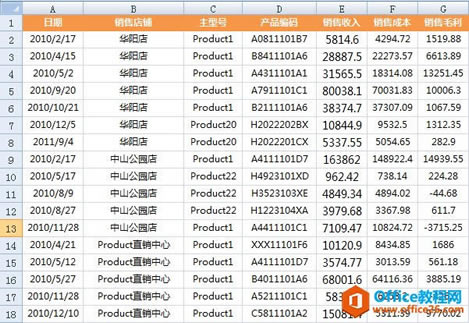 ?? 本文excel自定义排序案例的操作方法如下介绍: 1.鼠标放在需要排序的任意一个excel单元格里面,然后点击“开始——排序和筛选——自定义排序”命令。 ?? 本文excel自定义排序案例的操作方法如下介绍: 1.鼠标放在需要排序的任意一个excel单元格里面,然后点击“开始——排序和筛选——自定义排序”命令。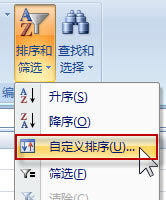 ? 温馨提示:如果鼠标是放在某个不相邻的空单元格,我们在执行“自定义序列”命令的时候,excel会给出下面的提示,告诉我们使用指定的区域无法完成该命令。请在区域内选择某个单元格,然后再次尝试该命令。 ? 温馨提示:如果鼠标是放在某个不相邻的空单元格,我们在执行“自定义序列”命令的时候,excel会给出下面的提示,告诉我们使用指定的区域无法完成该命令。请在区域内选择某个单元格,然后再次尝试该命令。 ? 2.弹出“排序”对话框,按照下面的截图所示进行相关设置:“主要关键字”选择“销售店铺”,“次序”选择“自定义序列”。 弹出的“自定义序列”对话框,在“输入序列”框里面输入:“华阳店”按下回车键,再输入“中山公园店”,再按下回车键,再次输入“Product直销中心”,然后单击“添加”按钮。 ? 2.弹出“排序”对话框,按照下面的截图所示进行相关设置:“主要关键字”选择“销售店铺”,“次序”选择“自定义序列”。 弹出的“自定义序列”对话框,在“输入序列”框里面输入:“华阳店”按下回车键,再输入“中山公园店”,再按下回车键,再次输入“Product直销中心”,然后单击“添加”按钮。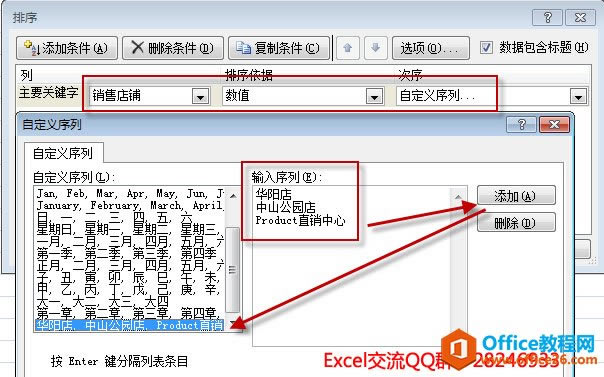 Excel整体界面趋于平面化,显得清新简洁。流畅的动画和平滑的过渡,带来不同以往的使用体验。 |
温馨提示:喜欢本站的话,请收藏一下本站!